Tuki - Vilkas Now
Etsitkö Vilkas Suite tukea?
Vilkas Suite tukeenKuvien rajaus
Voit lisätä kuvia helposti kauppasi hallinnassa kohdassa Editori. Löydät lisää tietoa sisällön lisäämisestä artikkelista Sivun sisällön muokkaaminen.
Kun olet lisännyt kuvan, voit muuttaa kuvan kokoa käyttämällä rajaustyökalua. Tähän et tarvitse erillistä kuvankäsittelyohjelmaa, kuten Photoshopia. Rajaustyökalu löytyy verkkokaupan taustahallinnan kaikista elementeistä, jotka sisältävät kuvan, lukuun ottamatta kuvaesitystä (slider).
Kuinka rajaan kuvan
-
Valitse kauppasi hallinnassa päävalikosta Editori.
-
Vasemmassa reunassa kohdan Sivut näet listan kauppasi sivuista. Valitse sivu, jota haluat muokata.
-
Kauppasi näkyy oikealla puolella. Lisää uusi kuva tai muokkaa jo olemassa olevaa kuvaa. Käyttääksesi rajaustyökalua vie hiiren kursori kuvan päälle ja valitse rajaamisen kuvake.
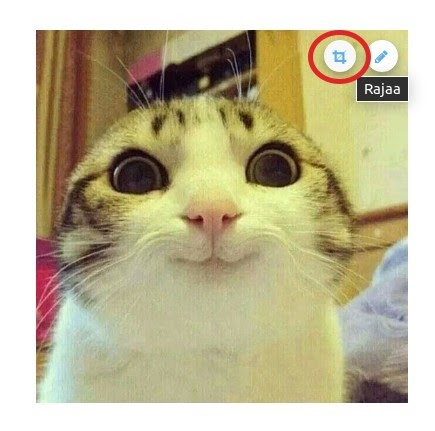
-
Näet nyt kuvan esikatselun. Sinisillä reunoilla korostettu alue näyttää sen alueen kuvasta, joka näkyy kaupassasi, kun napsautat Tallenna. Voit muokata kuvaa monin tavoin:
-
Muuta kuvasta näytettävää aluetta. Voit joko raahata korostetun alueen toiseen kohtaan kuvassa tai käyttää nuolikuvakkeita kuvan oikealla puolella siirtääksesi kuvan haluttuun kohtaan. Nuolikuvakkeilla saa pikselintarkasti siirrettyä korostettua aluetta.
-
Muuta näytettävän alueen kokoa. Voit raahata sinisen reunuksen korostetuista kohdista ja muuttaa sen kokoa. Korostetut kohdat löytyvät reunuksesta sen nurkista ja keskeltä reunoja.
-
Muuta kuvasuhdetta. Valitsemalla jonkun kuvan alla olevista napeista, esimerkiksi 1:1 tai 2:3, saat muutettua kuvan kuvasuhdetta.
-
Zoomaa lähemmäs tai kauemmas. Käyttämällä kuvan oikealla puolella olevia suurennuslasikuvakkeita saat muutettua kuvan näkymää lähemmäs tai kauemmas. Tämä voi olla hyödyllistä esimerkiksi, jos haluat näyttää jotain yksityiskohtaa kuvasta.
-
Mukautettu kuvasuhde. Tämä asetus on kokeneemmille käyttäjille. Jos kuvan alla olevat kuvasuhteet eivät riitä, voit myös määritellä oman korkeuden ja leveyden kuvalle. Saat tehtyä tämän valitsemalla kuvan alta Mukauta. Valitsemalla lukkokuvakkeen voit valita, säilytetäänkö kuvan alkuperäinen kuvasuhde vai ei. Kohtiin Leveys ja Korkeus voit syöttää halutut mitat pikseleinä.
-
Valitse Tallenna.
| Varsinkin, jos näytät useita kuvia vierekkäin esimerkiksi kuvaelementillä Kahden sarakkeen levyinen kuva, kannattaa varmistaa, että kaikilla kuvilla on sama kuvasuhde, jotta ne näyttävät kaupassasi ammattimaisilta. |